¿Puedo verificar cómo se ve el mensaje en una bandeja de entrada antes de enviarlo?
Hay varias formas de comprobar la presentación de su correo electrónico. Mientras esté en el editor de mensajes, puede acceder al enlace Prueba y vista previa para explorar distintas opciones:
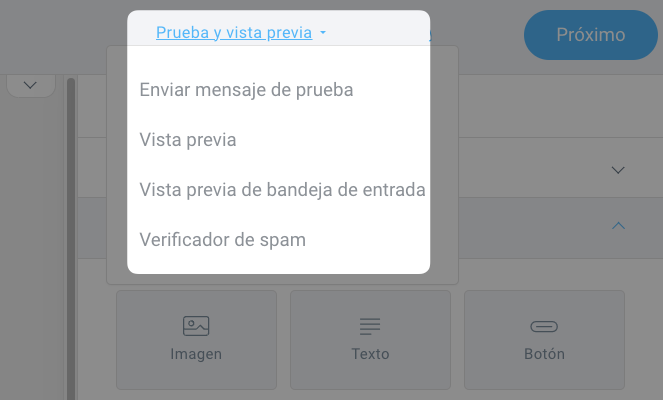
Mensaje de prueba
El mensaje de prueba le permite enviar este mensaje exacto a una de sus propias bandejas de entrada. La selección consistirá en direcciones de remitente confirmadas añadidas a su cuenta a través de Herramientas > Correos electrónicos y dominios. Puede obtener más información sobre cómo añadir direcciones de correo electrónico de remitentes en este artículo.
Tenga en cuenta que los mensajes de prueba no contendrán personalización. Utilice la función Vista previa para probarla.
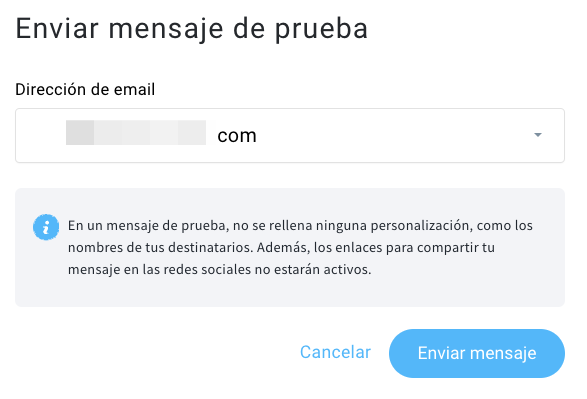
Por último, cuando el mensaje de prueba llegue a su bandeja de entrada, notará que se añade el texto [PRUEBA] al asunto del mensaje, así como un rectángulo rojo que contiene una advertencia:
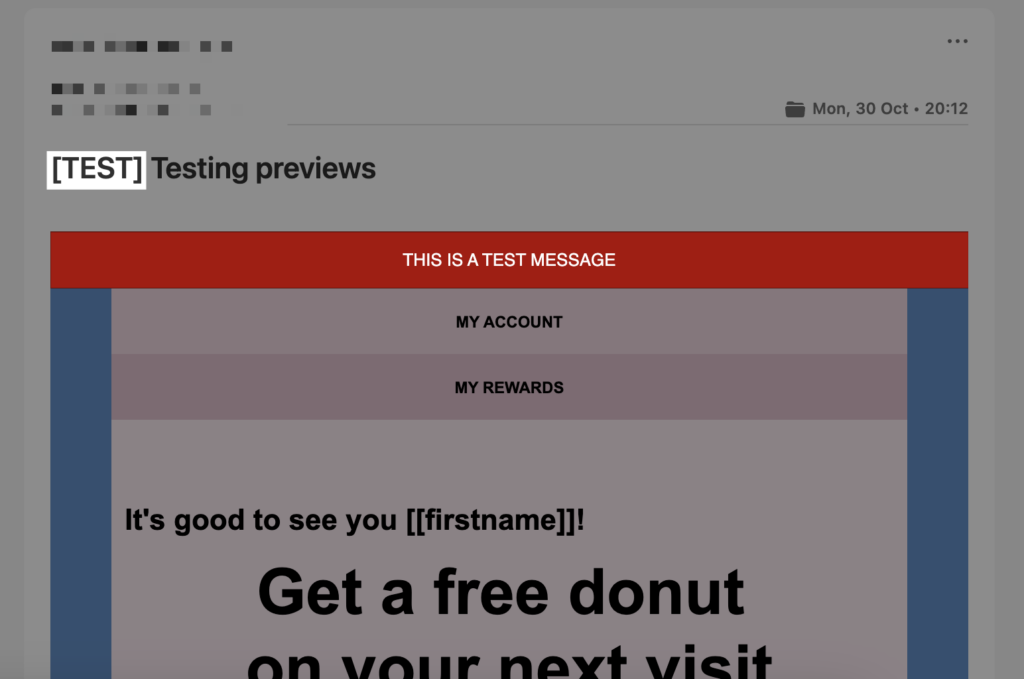
Vista previa
En el modo de vista previa, puede probar cómo se vería el mensaje en el modo oscuro tanto en el escritorio como en los dispositivos móviles, así como realizar una comprobación de personalización. Para ver cómo los campos personalizados se convierten en valores reales, seleccione una lista y un contacto de los que se obtendrán estos campos.
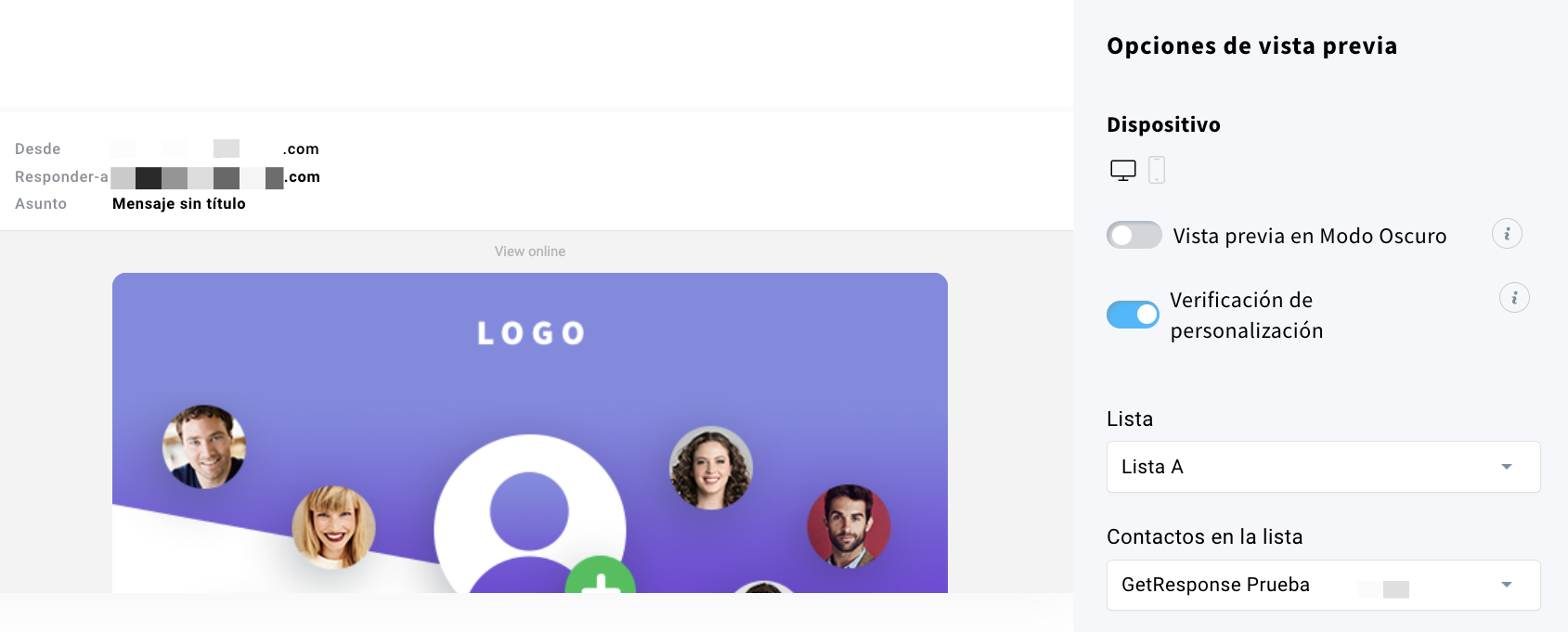
Vista previa de bandeja de entrada
Esta opción le permite ver cómo se muestra el mensaje en los clientes de correo web, de escritorio y móviles más populares.
La carga de las vistas previas de las bandejas de entrada puede ser lenta. Es normal, así que por favor dale un poco de tiempo.
Webmail
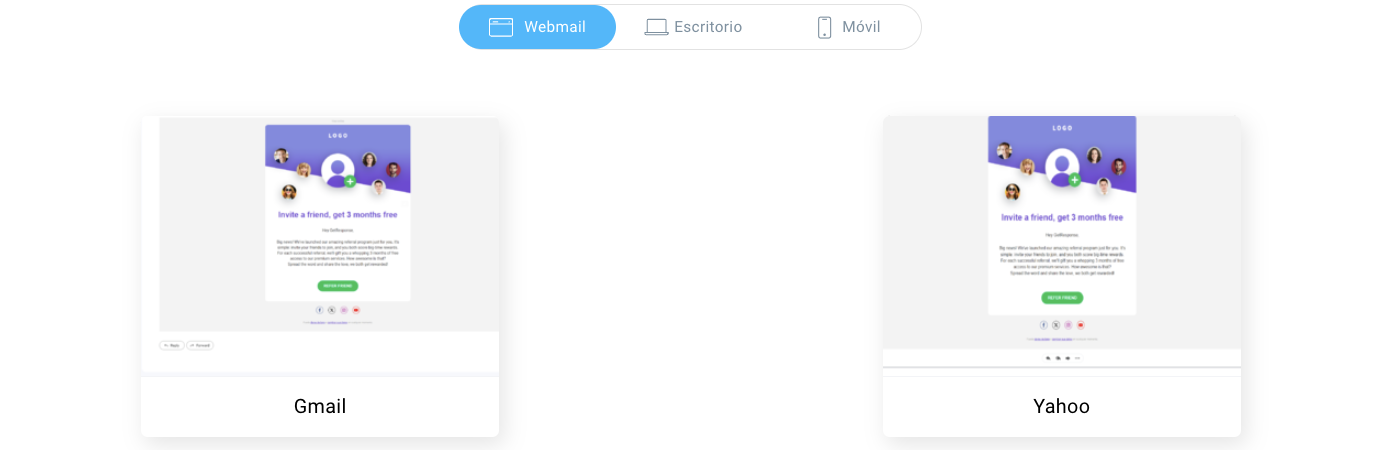
Escritorio
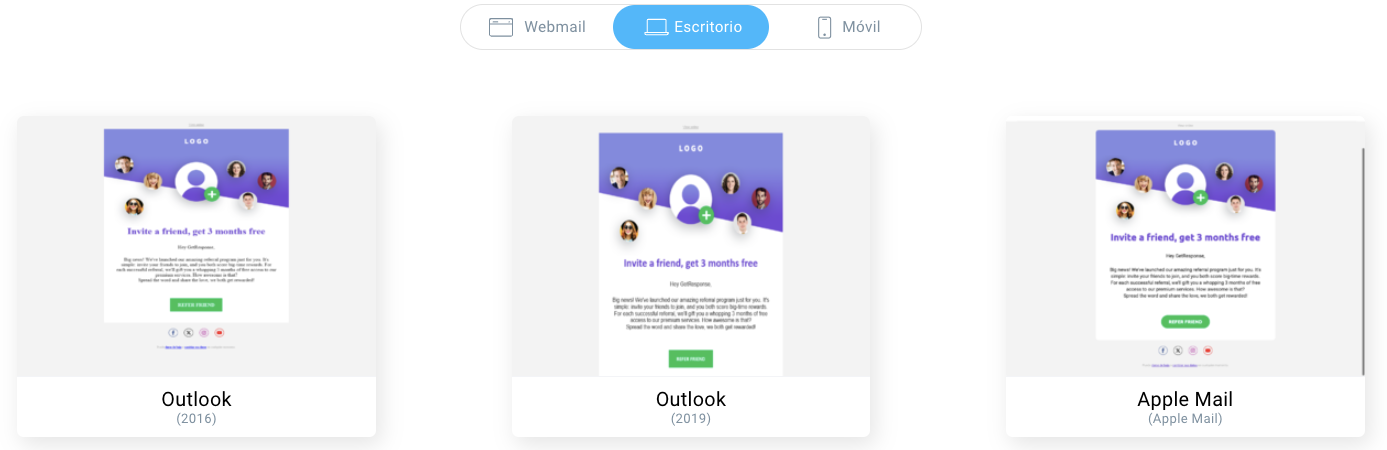
Móvil
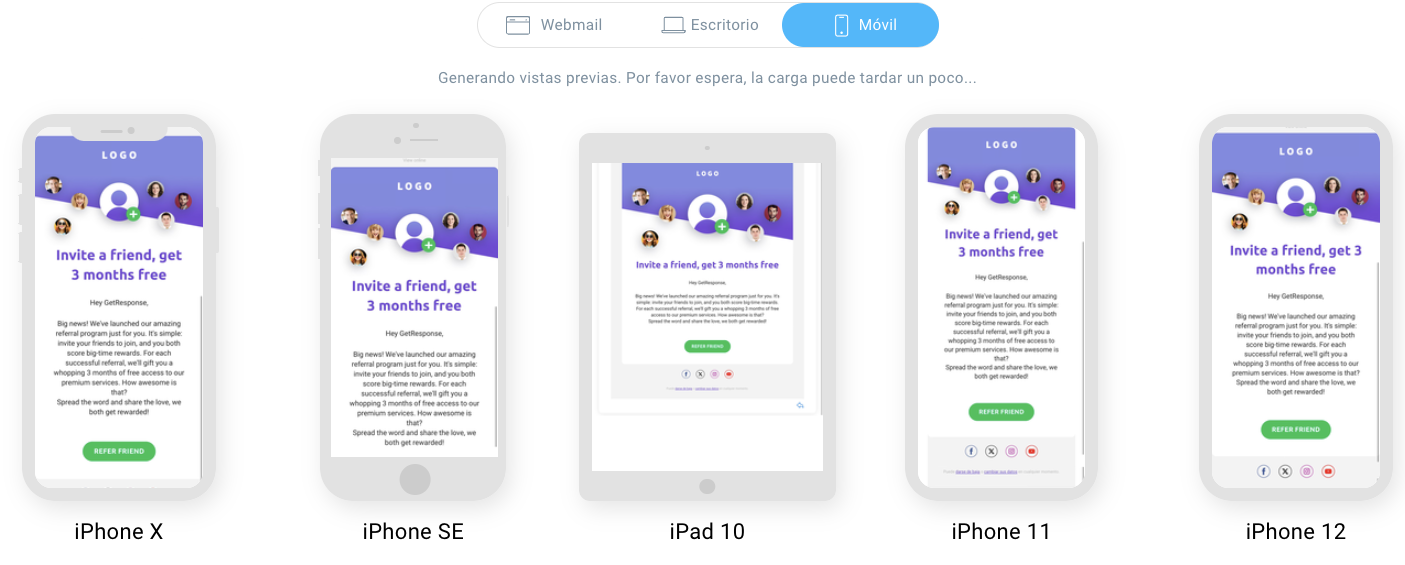
¿Por qué mi mensaje se ve bien en el editor pero ” entrecortado ” cuando lo recibo?
Si su mensaje aparece cortado o incorrecto al recibirlo, compruebe estas causas comunes.
Problemas con el proveedor de servicios de Internet
Su proveedor de servicios de Internet (ISP) puede clasificar algunos elementos de su mensaje como spam -como una URL, una imagen o un fragmento de texto concretos- y bloquear sólo esos elementos.
Haga clic en la opción Comprobación de spam que se encuentra en el enlace Prueba y vista previa. Le notificará si se encuentra algún contenido problemático en su mensaje:
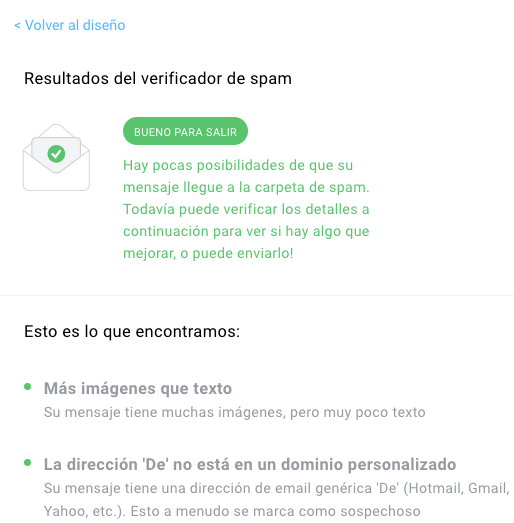
El mensaje fue copiado y pegado de Microsoft Word
El texto preformateado de programas como MS Word no es totalmente compatible con los editores HTML. Si prepara su mensaje por adelantado, le recomendamos que use un editor de texto plano como Notepad. Pegue el texto plano en el Editor HTML GetResponse y luego aplique formato usando las herramientas de edición GetResponse.
El mensaje se ha enviado a Outlook
Las diferencias de diseño se deben a la configuración de Outlook. Si sabe que sus suscriptores utilizan Outlook, por favor, ajuste el espaciado para que coincida con el aspecto esperado. No podemos controlar estos ajustes, la apariencia del mensaje puede diferir y no proporcionamos soporte para ello.
Más información sobre cómo hacer que los mensajes se vean bien en Outlook.
